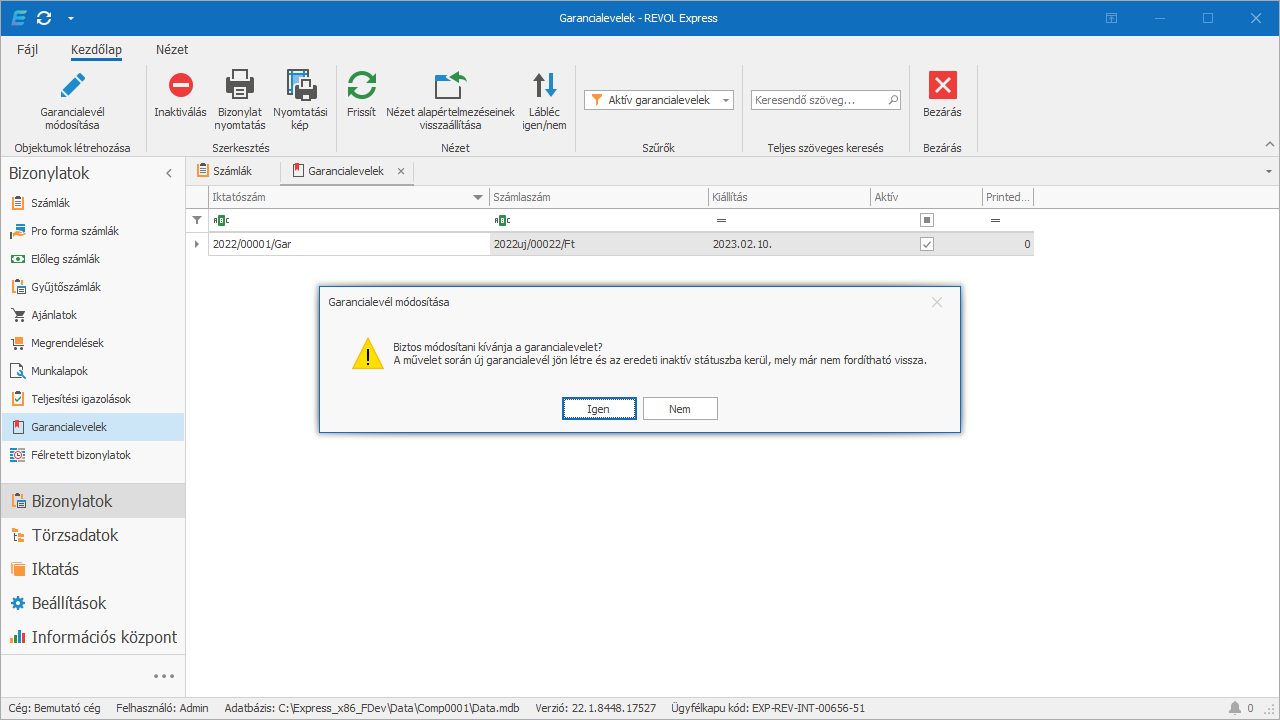Az elkészült számlák mellé garancialevelet is készíthetünk, amin a számlázott termék egyedi tulajdonságait is feltüntethetjük.
Garancialevél készítése
Garancialevelet a számla elkészülte után hozhatunk létre az alábbi módon:
•Keressük ki azt a számlát, amelyen a garanciális tétel szerepel. Jelöljük ki, majd az eszköztáron nyomjuk meg a Garancialevél gombot.
•A megjelenő ablakban láthatjuk a bizonylat tételeit. Válasszuk ki azt, amelyikhez garanciális feltételeket szeretnénk adni, illetve a termék rendszeren kívüli gyári számát feltüntetnénk (amennyiben ezt a tétel sormegjegyzésében korábban nem tettük volna meg).
•Adjuk meg, hogy mennyi a garanciális mennyiség az adott tételekből. Kattintsunk duplán a zöld oszlopban lévő mennyiségbe, ha csökkenteni szeretnénk a garanciális tételek mennyiségét.
•A Garanciális tétel módosítása gombra kattintva tölthetjük ki a garanciális megjegyzést, valamint láthatjuk a tételhez tartozó sormegjegyzést is. Az ablak alján lévő fehér lap ikonra kattintva vehetjük fel a tétel rendszeren kívüli gyári számát. Végül az OK gomb megnyomásával rögzíthetjük az adatokat.
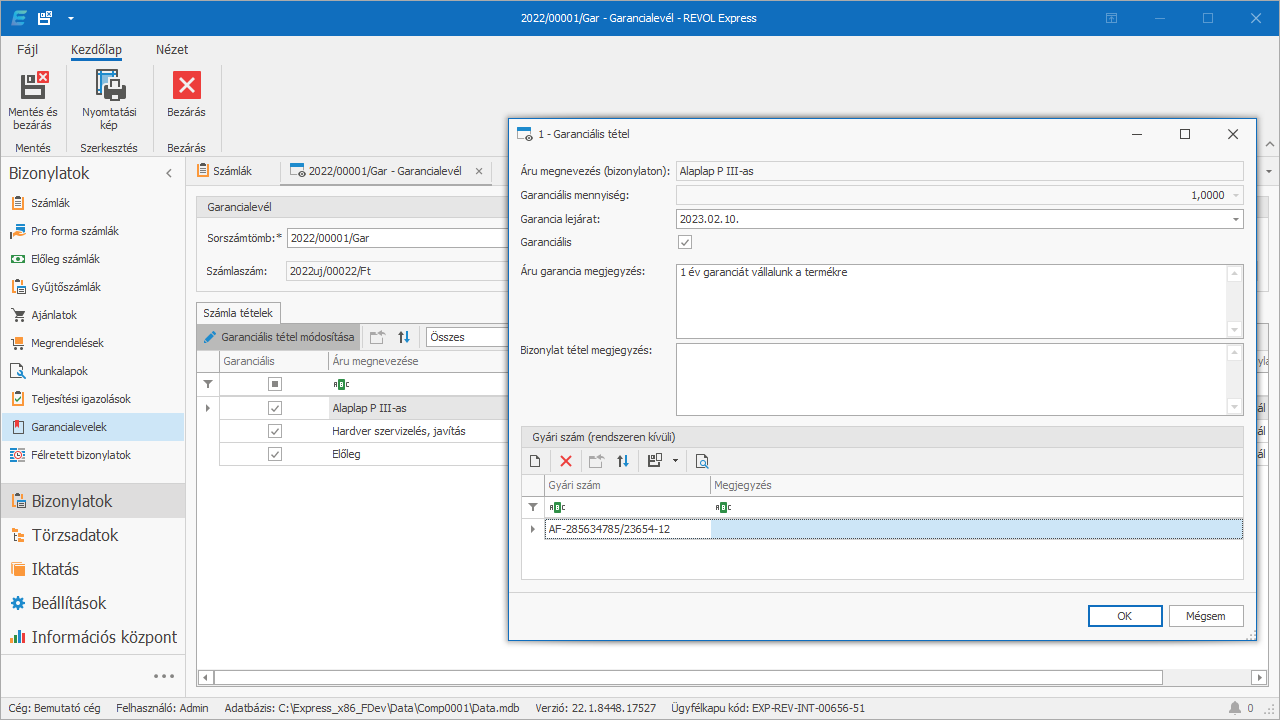
•A Garancialevelet a Mentés és bezárással rögzíthetjük és nyomtathatjuk.
Garancialevelek szerkesztése
A Bizonylatok csoportban lévő Garancialevelek funkcióra kattintva egy általános listás áttekintő ablak jelenik meg, amely testre szabható, exportálható, nyomtatható az eszköztárakon lévő gombok, valamint a jobb egérkattintásra megjelenő menük segítségével.
Ezen az oldalon nem tudunk új garancialevelet kézzel rögzíteni, azt kizárólag csak számla vagy gyűjtőszámla mellé lehet kiállítani az előbb leírt módon. A már elkészült garancialeveleket az eszköztáron lévő Garancialevél módosítása gombbal tudjuk szerkeszteni. Ilyenkor egy figyelmeztetést kapunk, ugyanis a visszaélések elkerülése miatt a szerkesztés befejezése után egy új garancialevél készül, a régi inaktiválódik. A módosító ablak megegyezik az új garancialevél létrehozása során látottal.
Az eszköztáron a szokott gombokon kívül még az Inaktiválás gombot találjuk, ugyanis a garancialevél nem törölhető, csak inaktiválható (a nyomon követhetőség miatt).